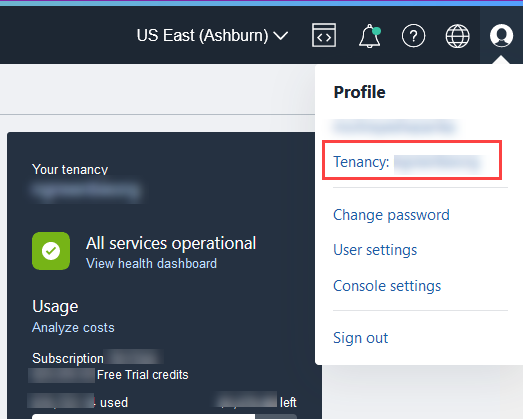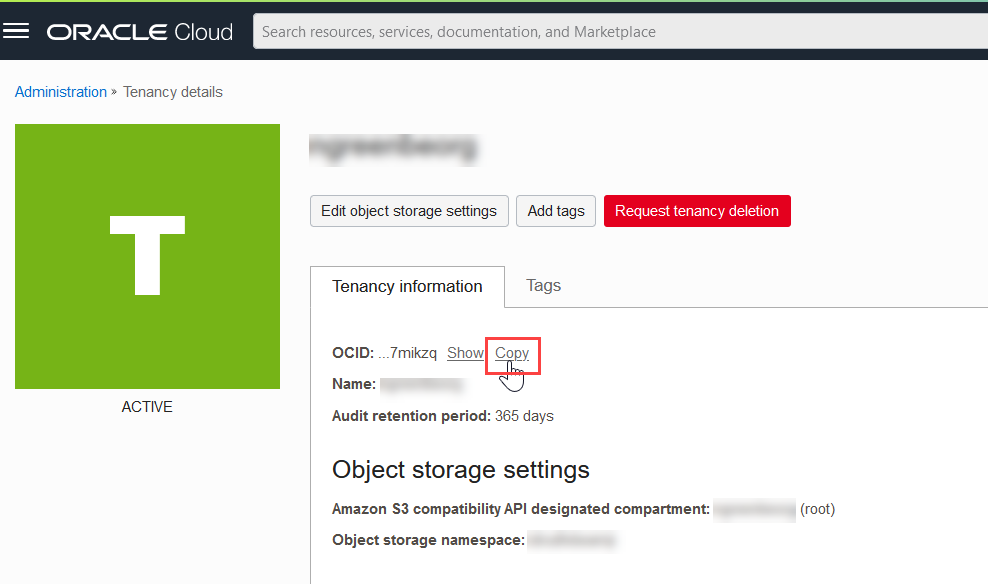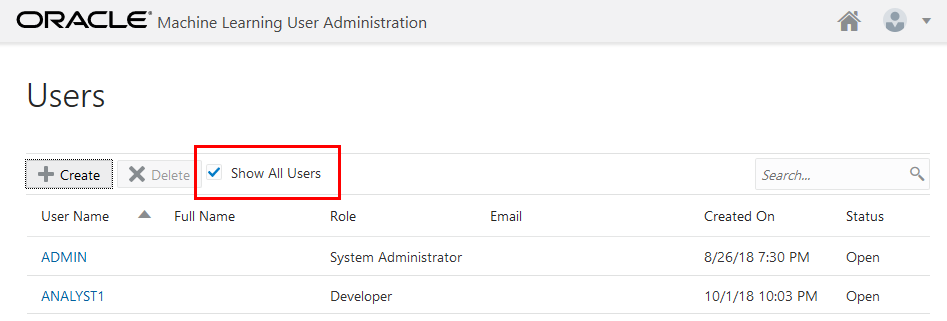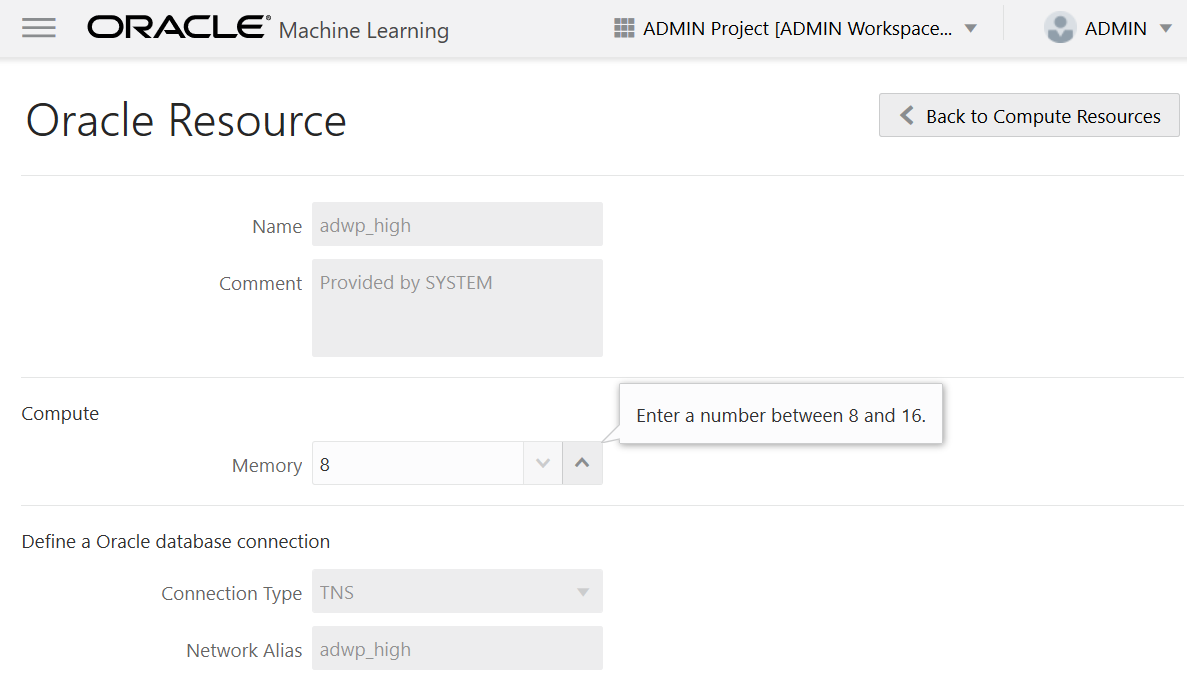12 Administración de Oracle Machine Learning
Oracle Machine Learning es gestionado en el nivel de sistema y en el nivel de aplicación por un administrador.
-
Administrador: crea y gestiona cuentas de usuario de Oracle Machine Learning, gestiona recursos informáticos, grupos de conexiones y sesiones de bloc de notas. El administrador también reasigna el espacio de trabajo de usuario.
Note:
El administrador no está autorizado para ejecutar blocs de notas. El administrador solo puede leer blocs de notas.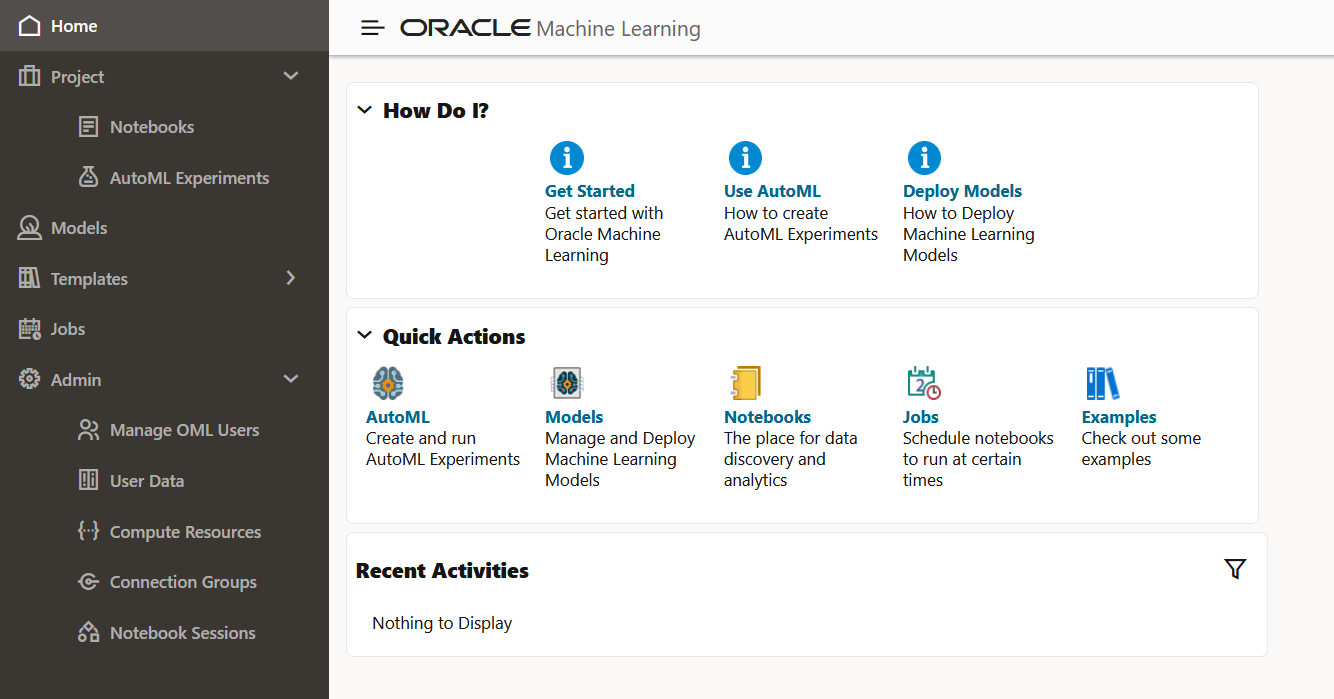
-
Desarrollador: este es el rol de usuario por defecto que permite crear y ejecutar blocs de notas, ejecutar sentencias SQL, crear scripts SQL, ejecutar scripts de Python, crear trabajos para programar y ejecutar blocs de notas, utilizar blocs de notas de plantillas de ejemplo, crear y ejecutar experimentos AutoML y desplegar modelos.
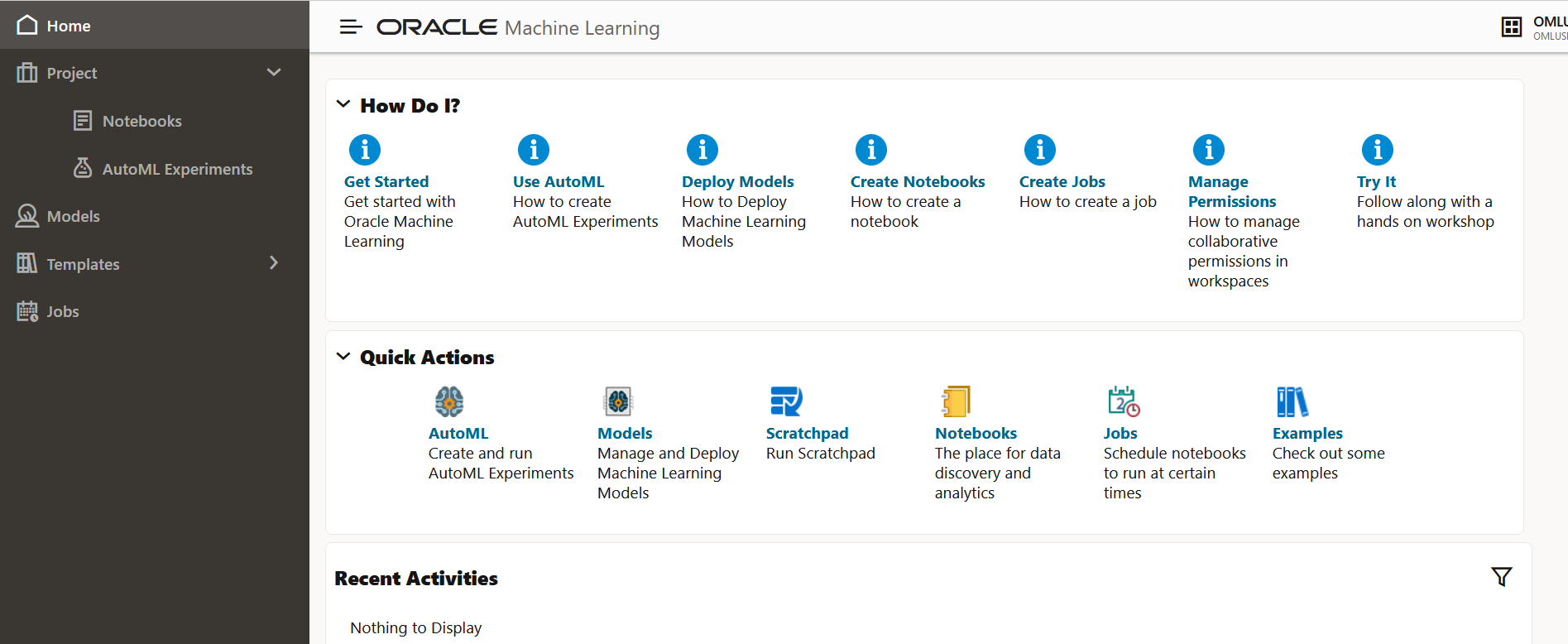
- Flujo de trabajo típico para gestionar Oracle Machine Learning
Para gestionar la interfaz de usuario de Oracle Machine Learning y otras tareas administrativas, consulte las tareas que se muestran en la tabla como guía. - Acceso a OML User Management desde la línea de comandos
Puede obtener la URL de gestión de usuarios de Oracle Machine Learning para un arrendamiento específico desde la línea de comandos de Oracle Cloud Infrastructure (OCI). - Gestión de usuarios de OML
Un administrador gestiona la creación de nuevas credenciales de usuario y cuenta de usuario para Oracle Machine Learning en la interfaz de Gestión de usuarios. - Acerca de los datos de usuario
En la página Datos de usuario de Oracle Machine Learning, puede ver los datos de usuario existentes, reasignarlos y suprimirlos. - Acerca del recurso informático
El término recurso informático hace referencia a servicios como una base de datos o cualquier otro servicio de backend al que se conecte un intérprete. - Introducción a los grupos de conexiones
Un grupo de conexiones, también conocido como juego de intérpretes de Zeppelin, es una recopilación de conexiones de base de datos. - Introducción a las sesiones de bloc de notas
La página Sesiones de bloc de notas proporciona una visión general de los blocs de notas y permite gestionar sesiones de bloc de notas desde el espacio de trabajo o en espacios de trabajo en los que tiene derechos de colaboración.
12.1 Flujo de trabajo típico para gestionar Oracle Machine Learning
Para gestionar la interfaz de usuario de Oracle Machine Learning y otras tareas administrativas, consulte las tareas que se muestran en la tabla como guía.
| Tareas | Interfaz de Oracle Machine Learning/interfaz CLI de OCI | Más información |
|---|---|---|
| Obtener la URL de gestión de usuarios de Oracle Machine Learning desde la línea de comandos de OCI | Interfaz de línea de comandos (CLI) de Oracle Cloud Infrastructure (OCI) | Acceder a la gestión de usuarios de OML desde la línea de comandos |
| Creación de cuenta de usuario y contraseña | Interfaz de gestión de usuarios de Oracle Machine Learning | Creación de usuarios para Oracle Machine Learning |
| Grupos de conexiones - Ver y restablecer | Interfaz de usuario de Oracle Machine Learning | Trabajar con grupos de conexiones |
| Recursos informáticos - Ver | Interfaz de usuario de Oracle Machine Learning | Acerca de los recursos informáticos |
| Administración de datos de usuario: suprima todos los usuarios, todos los objetos relacionados con el usuario, como el espacio de trabajo, los proyectos y los blocs de notas, y la reasignación del espacio de trabajo. | Interfaz de usuario de Oracle Machine Learning | Acerca de los datos de usuario |
| Sesión de Notebook: carga y parada de sesiones de Notebook | Interfaz de usuario de Oracle Machine Learning | Introducción a las sesiones de bloc de notas |
| Entorno conda: instalación y gestión del entorno conda, agregación y supresión de paquetes del entorno. | Oracle Autonomous Database | Acerca del entorno conda y el intérprete conda |
Note:
Las tareas que se muestran aquí solo las puede realizar un administrador.Tema principal: Administración de Oracle Machine Learning
12.2 Acceso a la Gestión de Usuarios de OML desde la Línea de Comandos
Puede obtener la URL de gestión de usuarios de Oracle Machine Learning para un arrendamiento específico de la línea de comandos de Oracle Cloud Infrastructure (OCI).
Tema principal: Administración de Oracle Machine Learning
12.3 Gestión de usuarios de OML
Un administrador gestiona la creación de nuevas credenciales de usuario y cuenta de usuario para Oracle Machine Learning en la interfaz de Gestión de usuarios.
- Crear usuario
Un administrador crea nuevas cuentas de usuario y credenciales de usuario para Oracle Machine Learning en la interfaz de Gestión de usuarios. - Adición de una cuenta de usuario de base de datos existente a los componentes de Oracle Machine Learning
Como usuario ADMIN, puede agregar una cuenta de usuario de base de datos existente para los componentes de Oracle Machine Learning.
Tema principal: Administración de Oracle Machine Learning
12.3.1 Crear usuario
Un administrador crea nuevas cuentas de usuario y credenciales de usuario para Oracle Machine Learning en la interfaz de Gestión de usuarios.
Note:
Debe tener el rol de administrador para acceder a la interfaz de Gestión de usuarios de Oracle Machine Learning.Para crear una cuenta de usuario:
- En la página de Autonomous Database, en Nombre mostrado, seleccione una instancia de Autonomous Database.
- En la página Detalles de Autonomous Database, haga clic en Acciones de base de datos.
- En el panel de inicio de Database Actions, en Administración, haga clic en Usuarios de la base de datos.
- Haga clic en + Crear usuario.
- En el campo Nombre de usuario, introduzca un nombre de usuario para la cuenta. Con el nombre de usuario, el usuario se conectará a una instancia de Oracle Machine Learning.
- (Opcional) Seleccione la opción La contraseña ha vencido (el usuario debe cambiarla). para solicitar al usuario que cambie su contraseña cuando se conecte por primera vez.
- En el campo Contraseña, introduzca una contraseña para el usuario.
- En el campo Confirmar Contraseña, introduzca una contraseña para confirmar el valor introducido en el campo Contraseña.
- Seleccione OML para activar Oracle Machine Learning para el usuario.
- Haga clic en Crear usuario.
Esto crea un nuevo usuario de base de datos y otorga los privilegios necesarios para utilizar Oracle Machine Learning.
Note:
Con un nuevo usuario de base de datos, un administrador debe emitir comandos de otorgamiento en la base de datos para otorgar acceso a la tabla al nuevo usuario para las tablas asociadas a los blocs de notas de Oracle Machine Learning del usuario.Tema principal: Gestión de usuarios de OML
12.3.2 Adición de una cuenta de usuario de base de datos existente a los componentes de Oracle Machine Learning
Como usuario ADMIN, puede agregar una cuenta de usuario de base de datos existente para los componentes de Oracle Machine Learning.
Note:
Debe tener el rol ADMIN para acceder a la interfaz de Gestión de usuarios de Oracle Machine Learning.Para agregar una cuenta de usuario de base de datos existente:
Esto otorga los privilegios necesarios para utilizar la aplicación Oracle Machine Learning. En Oracle Machine Learning, este usuario puede acceder a cualquier tabla a la que tenga privilegios de acceso en la base de datos.
Tema principal: Gestión de usuarios de OML
12.4 Acerca de los Datos de Usuario
En la página Datos de usuario de Oracle Machine Learning, puede ver los datos de usuario existentes, reasignarlos y suprimirlos.
-
Suprimir datos de usuario: para suprimir un usuario, seleccione el usuario que desea suprimir y haga clic en Suprimir datos de usuario.
-
Reasignar: para reasignar el espacio de trabajo y las plantillas de un usuario a otro.
- Reasignar
La opción Reasignar permite reasignar espacios de trabajo, junto con plantillas, de un usuario a otro.
Tema principal: Administración de Oracle Machine Learning
12.4.1 Reasignar
La opción Reasignar permite reasignar espacios de trabajo, junto con plantillas, de un usuario a otro.
Tema principal: Acerca de los datos de usuario
12.5 Acerca del recurso informático
El término recurso informático hace referencia a servicios como una base de datos o cualquier otro servicio de backend al que se conecte un intérprete.
Note:
Debe tener el rol de administrador para acceder a la página Recursos informáticos.La página Recursos informáticos muestra la lista de recursos informáticos junto con el nombre de cada recurso, su tipo, comentarios y los detalles de la última actualización. Para ver los detalles de cada recurso informático, haga clic en el nombre del recurso informático. Los detalles de conexión se muestran en la página Recursos de Oracle.
- Recurso de Oracle
La página Recurso de Oracle muestra los detalles del recurso informático seleccionado en la página Recursos informáticos. Puede configurar los valores de memoria (en GB) para el intérprete de Python para el recurso informático seleccionado.
Tema principal: Administración de Oracle Machine Learning
12.5.1 Recurso de Oracle
La página Recursos de Oracle muestra los detalles del recurso informático seleccionado en la página Recursos informáticos. Puede configurar los valores de memoria (en GB) para el intérprete de Python para el recurso informático seleccionado.
Note:
Debe tener privilegios de administrador para configurar los valores de memoria.- Servicios de recursos y blocs de notas
En este tema se muestra el número de blocs de notas que puede ejecutar simultáneamente por PDB para cada servicio de recursos.
Tema principal: Acerca del recurso informático
12.5.1.1 Servicios de recursos y blocs de notas
En este tema se muestra el número de blocs de notas que puede ejecutar simultáneamente por PDB para cada servicio de recursos.
La tabla Servicios de recursos y número de blocs de notas muestra los recursos informáticos asignados para la ejecución de scripts de Python en diferentes niveles de servicio de recursos: alto, medio y bajo. Al nivel alto se le asigna el número máximo de recursos informáticos para ejecutar el script de Python, lo que podría resultar en una ejecución más rápida de los scripts. Al nivel bajo se le asigna el menor número de servicios de recursos, lo que da como resultado una ejecución más lenta de los scripts.
Tabla 12-1 Servicios de recursos y número de blocs de notas
| Servicio de recursos | OCPU (CPU de Oracle) | Memoria | Número de blocs de notas simultáneos |
|---|---|---|---|
| Alto | Hasta 8 OCPU | 8 GB (hasta 16 GB) | Hasta 3 |
| Mediano | Hasta 4 (OCPU) | 4 GB (hasta 8 GB) | Hasta un máximo (1,25 × número de OCPU)
Note: El número de ejecuciones de bloc de notas actuales se calcula mediante la fórmula1.25 x (number of OCPUs) aprovisionada para la PDB correspondiente. OCPU significa Oracle CPU.
Por ejemplo, si se aprovisiona una PDB con 4 OCPU, el número máximo de blocs de notas ejecutados sería 5 (1,25 x 4) en el nivel medio. |
| Bajo | 1 | 2 GB (hasta 4 GB) | Hasta 100 |
Tema principal: Recurso de Oracle
12.6 Introducción a los grupos de conexiones
Un grupo de conexiones, también conocido como juego de intérpretes de Zeppelin, es una recopilación de conexiones de base de datos.
- Acerca de los grupos de conexiones
En la página Grupo de conexiones, un usuario con el rol de administrador puede gestionar las conexiones que constituyen el grupo de conexiones. - Acerca del grupo de conexiones globales
El grupo de conexiones globales se crea automáticamente cuando se aprovisiona una nueva base de datos. - Edición de una conexión de intérprete de Oracle Database
Al definir una conexión de intérprete de Oracle Database, se crea una referencia a un recurso informático. Esta referencia contiene toda la información relacionada con la conexión sobre el intérprete.
Tema principal: Administración de Oracle Machine Learning
12.6.1 Acerca de los Grupos de Conexiones
En la página Grupo de conexiones, un usuario con el rol de administrador puede gestionar las conexiones que constituyen el grupo de conexiones.
Note:
Solo un usuario administrador puede gestionar grupos de conexiones.-
Nombre: es el nombre del intérprete.
-
Valor por defecto: una marca de verificación indica si la conexión es la conexión por defecto o no.
-
Ámbito: indica el ámbito de la conexión.
-
Comentario: muestra cualquier comentario relacionado con el intérprete.
-
Propietario: muestra el nombre del usuario que ha creado la conexión.
-
Última actualización: indica la fecha y la hora de la última actualización de la conexión.
-
Editar: para editar la conexión del intérprete, seleccione la conexión y haga clic en Editar.
-
Parar: para parar la conexión del intérprete, seleccione la conexión y haga clic en Parar.
- Actualizar: haga clic en el botón Actualizar en las siguientes condiciones:
- Si cambia el nombre de la base de datos conectable (PDB),
- Si realiza una rotación de cartera. La rotación de cartera invalida la cartera actual. Por lo tanto, se necesita una nueva cartera para la conexión a la base de datos.
Tema principal: Introducción a los grupos de conexiones
12.6.2 Acerca del Grupo de Conexiones Globales
El grupo de conexiones globales se crea automáticamente cuando se aprovisiona una nueva base de datos.
-
Definición de recurso informático: un recurso informático está asociado a la base de datos conectable (PDB). Después de aprovisionar una nueva PDB, se agrega un recurso informático para la PDB. Un inquilino puede aprovisionar más de una PDB, y por cada PDB se agrega un recurso informático. La configuración del recurso informático es relevante para su propia PDB. El recurso informático está asociado a Oracle Wallet. La cartera de Oracle contiene las credenciales para conectarse a la PDB del usuario.
Note:
El administrador solo puede editar la definición de recurso informático. -
Definición de grupo de conexiones: el grupo de conexiones globales consta de una única conexión de tipo
Global.Solo se permite un grupo de conexiones globales para cada recurso informático por PDB. No se necesita ninguna contraseña para esta conexión, ya que utiliza la cartera que contiene las credenciales para la PDB. La cartera está asociada al recurso informático.Note:
Solo el administrador puede editar un grupo de conexiones globales.Restablecer: para restablecer la conexión del intérprete, haga clic en el nombre del grupo de conexiones. El grupo de conexiones se abre en una página independiente con todas las conexiones de intérprete del grupo. Seleccione la conexión que desee restablecer y haga clic en Restablecer. Al hacer clic en Restablecer, se cierran todas las conexiones soportadas por el intérprete y se cancelan todos los blocs de notas que utilizan esa conexión.
Note:
La opción Restablecer solo está disponible para el administrador.
Tema principal: Introducción a los grupos de conexiones
12.6.3 Edición de Conexión de Intérprete de Oracle Database
Al definir una conexión de intérprete de Oracle Database, se crea una referencia a un recurso informático. Esta referencia contiene toda la información relacionada con la conexión sobre el intérprete.
Note:
Debe tener el rol de administrador para editar estos campos.Tema principal: Introducción a los grupos de conexiones
12.7 Introducción a las sesiones de bloc de notas
La página Sesiones de bloc de notas proporciona una visión general de los blocs de notas y permite gestionar sesiones de bloc de notas desde el espacio de trabajo o en espacios de trabajo en los que tiene derechos de colaboración.
-
Parar: seleccione el bloc de notas que se está ejecutando y haga clic en Parar. De esta forma se detiene el bloc de notas seleccionado en el servidor.
-
Descargar: seleccione el bloc de notas que está cargado y haga clic en Descargar. Esto elimina el bloc de notas seleccionado de la memoria del servidor.
-
Notebook: El nombre del Notebook.
-
Proyecto: Proyecto en el que reside el cuaderno.
-
Espacio de Trabajo: Espacio de Trabajo en el que está disponible el proyecto.
-
Conexión: nombre de la conexión.
-
Propietario: el propietario del cuaderno.
-
Estado: los estados de un bloc de notas son:
-
Cargado: indica que el bloc de notas está cargado pero no está vinculado al websocket o en ejecución.
-
Activo: indica que el bloc de notas está vinculado al websocket pero no se está ejecutando.
-
En ejecución: indica que el párrafo de bloc de notas está en cola para ejecutarse o en ejecución.
-
Tema principal: Administración de Oracle Machine Learning